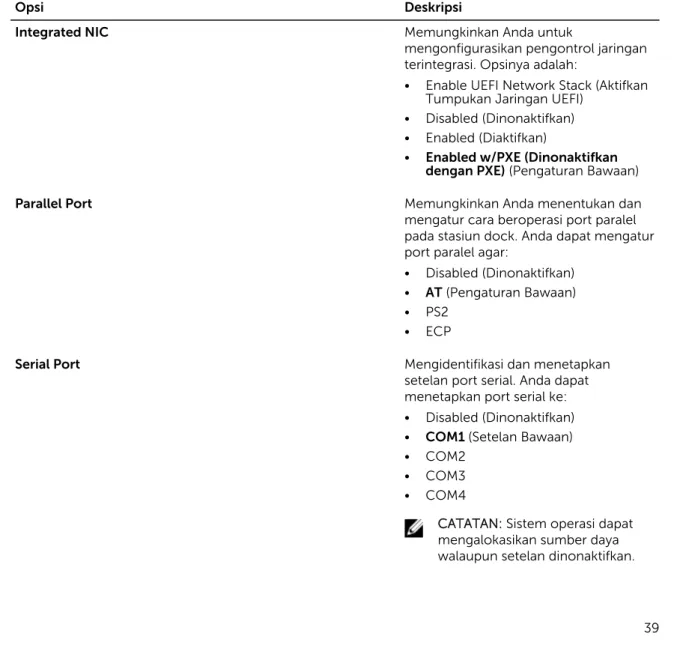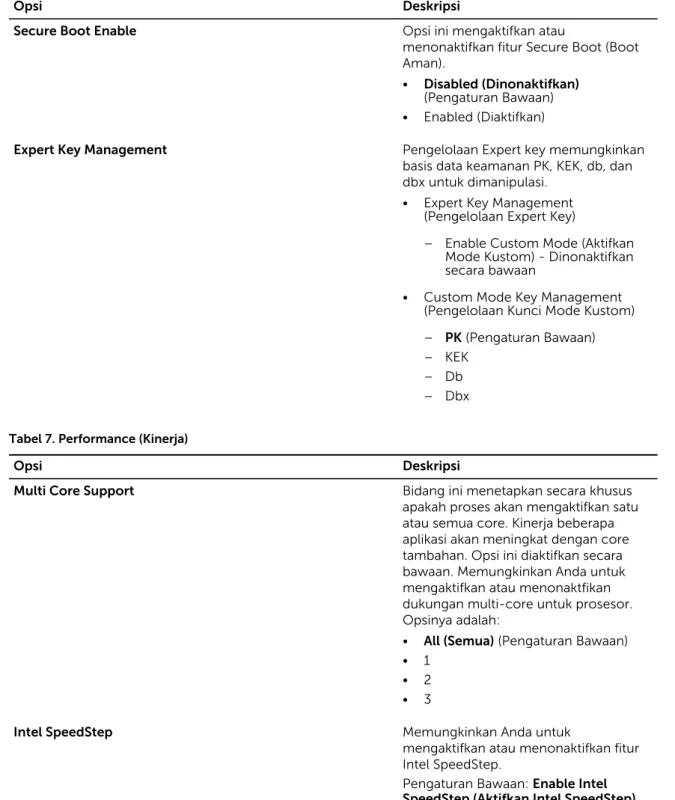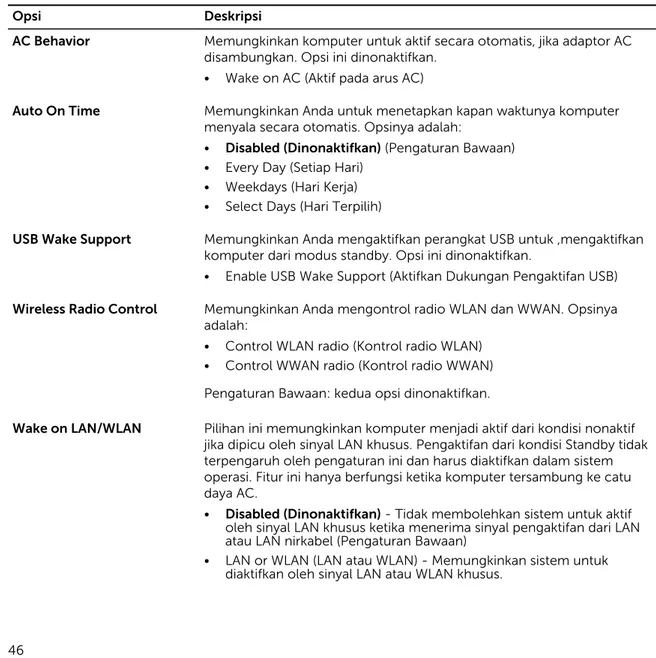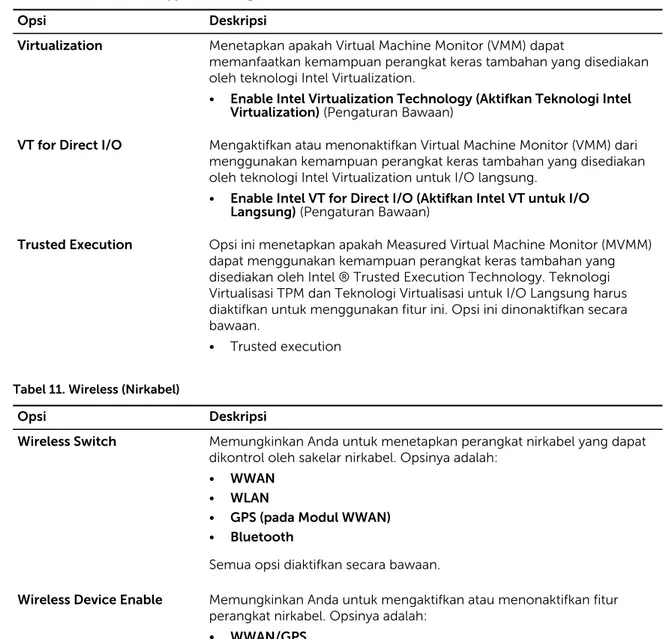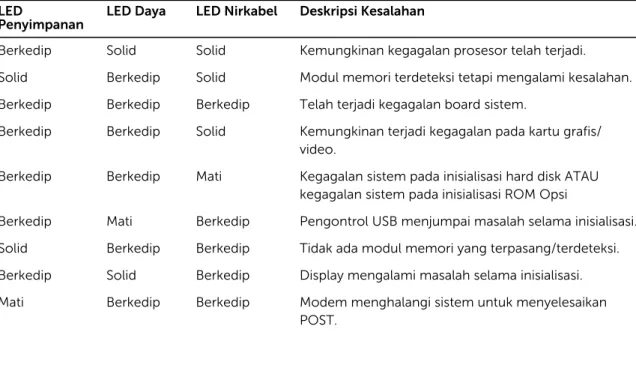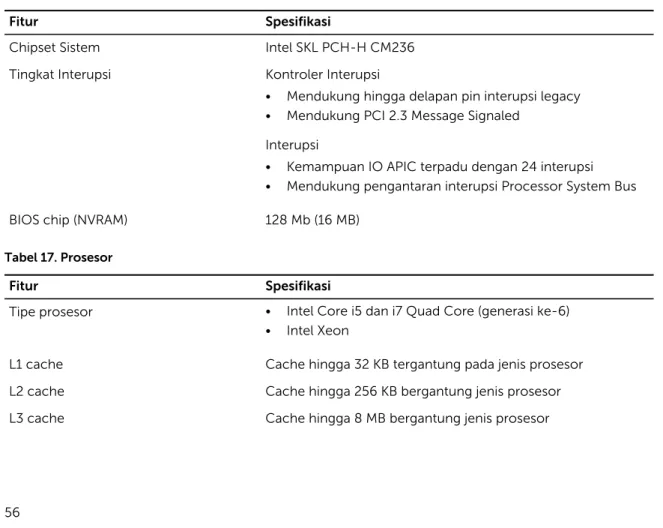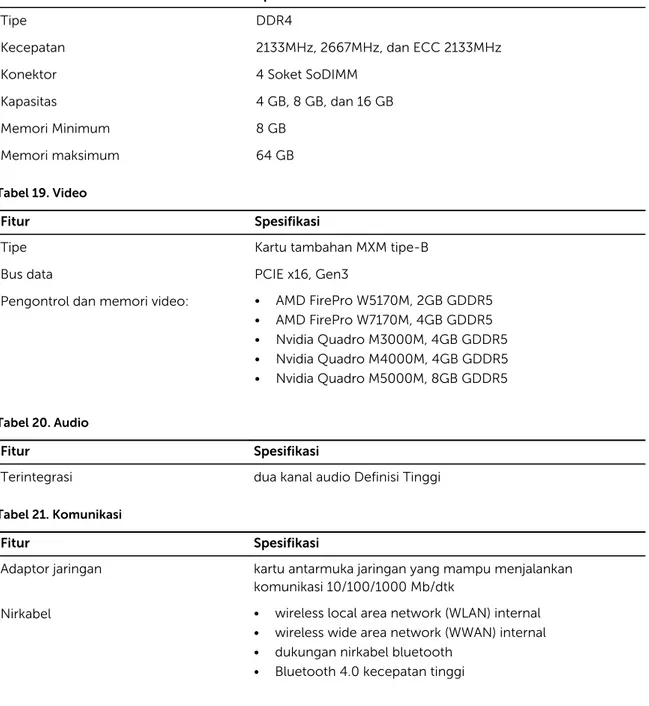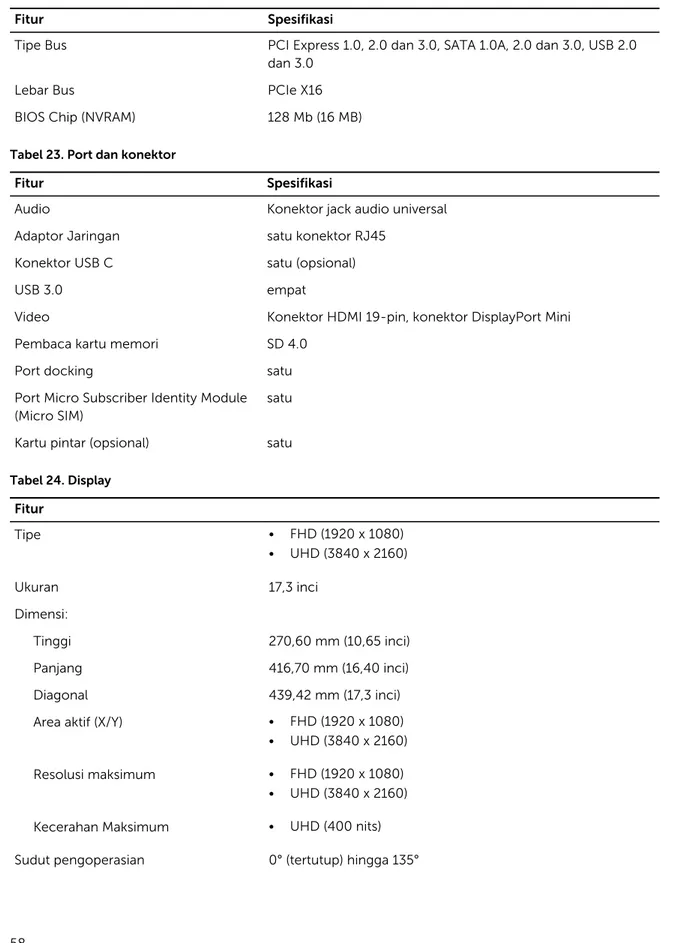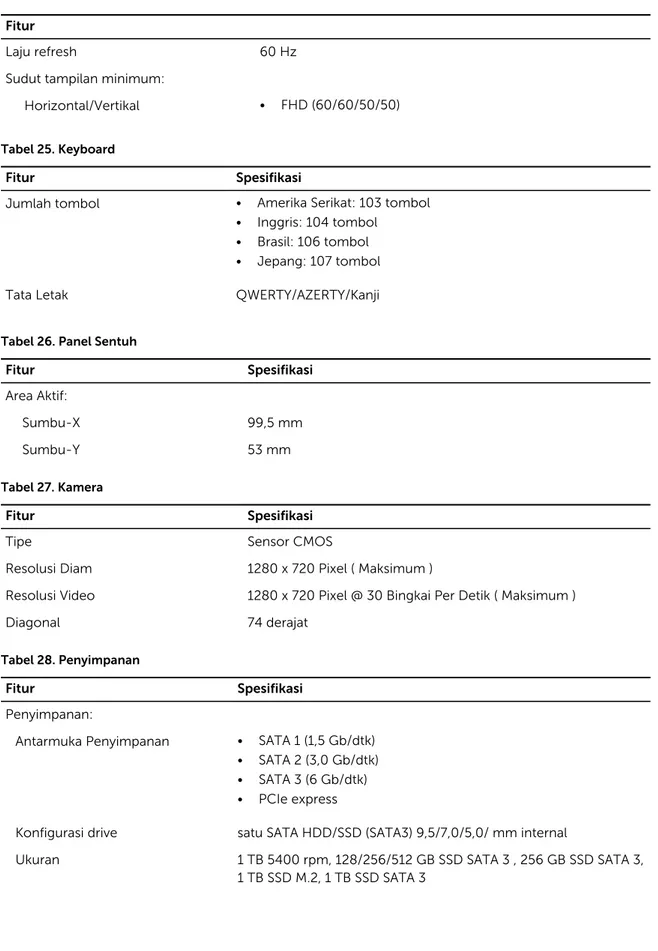Dell Precision seri 17 7000 (7710) Panduan Pemilik Komputer
Model Resmi: P29E Tipe Resmi: P29E001
Copyright © 2015 Dell Inc. Hak cipta dilindungi undang-undang. Produk ini dilindungi oleh undang-undang hak cipta dan hak atas kekayaan intelektual di AS dan internasional. Dell™ dan logo Dell merupakan merek dagang dari Dell Inc.
di Amerika Serikat dan/atau yurisdiksi lain. Seluruh merek dan nama lainnya yang disebutkan di sini dapat merupakan merek dagang perusahaannya masing-masing.
2015 - 11
Daftar Isi
1 Mengerjakan komputer Anda... 6
Petunjuk keselamatan
... 6
Sebelum mengerjakan bagian dalam komputer
... 7
Alat bantu yang direkomendasikan
...7
Mematikan komputer
... 7
Setelah mengerjakan bagian dalam komputer
... 8
2 Melepaskan dan memasang komponen...9
Melepaskan kartu Secure Digital (SD)
...9
Memasang kartu SD
... 9
Melepaskan penutup baterai
...9
Memasang penutup baterai
... 10
Melepaskan baterai
...10
Memasang baterai
... 10
Melepaskan penutup bawah
... 10
Memasang penutup bawah
... 11
Melepaskan hard disk
...11
Melepaskan Kartu Subscriber Identity Module (SIM)
...12
Memasang Kartu Subscriber Identity Module (SIM)
... 13
Memasang hard disk
...13
Melepaskan keyboard
...13
Memasang Keyboard
...15
Melepaskan memori sekunder
...15
Memasang memori sekunder
... 15
Melepaskan memori utama
...16
Memasang memori utama
...16
Melepaskan kartu Wireless Wide Area Network (WWAN) (Opsional)
...17
Memasang kartu WWAN (Opsional)
...17
Melepaskan Kartu Wireless Local Area Network (WLAN)
... 17
Memasang Kartu WLAN
...18
Melepaskan Solid State Drive (SSD) M.2
... 18
Memasang SSD M.2
...19
Melepaskan baterai sel berbentuk koin
... 19
Memasang baterai sel berbentuk koin
... 20
Melepaskan kabel hard disk
...20
Memasang kabel hard disk
...21
Melepaskan port konektor daya
...21
Memasang port konektor daya
...22
Melepas sandaran tangan
... 22
Memasang sandaran tangan
...23
Melepaskan speaker
... 23
Memasang speaker
... 24
Melepaskan board Input/Output (I/O) kiri
...24
Memasang board I/O kiri
... 25
Melepaskan board Input/Output (I/O) kanan
...25
Memasang board I/O kanan
... 26
Melepaskan rakitan unit pendingin
...26
Memasang rakitan unit pendingin
... 27
Melepaskan kartu video
... 28
Memasang kartu video
...28
Melepaskan unit display
... 29
Memasang unit display
... 30
Melepaskan bezel display
...31
Memasang bezel display
... 32
Melepaskan kamera
...32
Memasang kamera
... 33
Melepaskan board sistem
... 33
Memasang board sistem
...34
Melepaskan board LED
... 35
Memasang board LED
...35
3 System setup (Pengaturan sistem)...37
Urutan Boot
... 37
Tombol vavigasi
...37
Opsi System setup (Pengaturan sistem)
...38
Memperbarui BIOS
...50
Kata sandi sistem dan pengaturan
... 51
Menetapkan kata sandi sistem dan kata sandi pengaturan
...51
Menghapus atau mengganti kata sandi sistem dan/atau kata sandi pengaturan saat ini
... 52
4 Diagnostik... 53
Diagnostik Enhanced Pre-Boot System Assessment (ePSA)
... 53
5 Menyelesaikan masalah komputer Anda...54
Lampu status perangkat
...54
Lampu status baterai
... 55
6 Spesifikasi...56
Spesifikasi teknis
...56
7 Menghubungi Dell... 63
Menghubungi Dell
...63
Mengerjakan komputer Anda 1
Petunjuk keselamatan
Gunakan panduan keselamatan berikut untuk membantu Anda melindungi komputer dari kemungkinan kerusakan dan membantu Anda memastikan keselamatan diri Anda. Kecuali dinyatakan sebaliknya, setiap prosedur yang disertakan dalam dokumen ini mengasumsikan adanya kondisi berikut :
• Anda telah membaca informasi keselamatan yang dikirimkan bersama komputer Anda.
• Komponen dapat diganti atau--jika dibeli secara terpisah--dipasang dengan menjalankan prosedur pelepasan dalam urutan terbalik.
PERINGATAN: Lepaskan sambungan semua sumber daya sebelum membuka penutup komputer atau panel. Setelah Anda selesai mengerjakan bagian dalam komputer, pasang kembali semua penutup, panel, dan sekrup sebelum menyambungkannya ke sumber daya.
PERINGATAN: Sebelum mengerjakan bagian dalam komputer, baca informasi keselamatan yang dikirim bersama komputer Anda. Untuk informasi praktik terbaik keselamatan, lihat halaman depan Kepatuhan Peraturan di www.dell.com/regulatory_compliance
PERHATIAN: Banyak perbaikan yang hanya dapat dilakukan oleh teknisi servis bersertifikat. Anda harus menjalankan penelusuran kesalahan saja dan perbaikan sederhana seperti yang dibolehkan di dalam dokumentasi produk Anda, atau yang disarankan secara online atau layanan telepon dan oleh tim dukungan. Kerusakan yang terjadi akibat pekerjaan servis yang tidak diotorisasi oleh Dell tidak akan ditanggung oleh garansi Anda. Bacalah dan ikuti petunjuk keselamatan yang
disertakan bersama produk.
PERHATIAN: Untuk menghindari sengatan listrik, gunakan gelang antistatis atau pegang permukaan logam yang tidak dicat, seperti konektor pada bagian belakang komputer secara berkala.
PERHATIAN: Tangani komponen dan kartu secara hati-hati. Jangan sentuh komponen atau permukaan kontak pada kartu. Pegang kartu pada tepinya atau pada braket logam yang terpasang. Pegang komponen seperti prosesor pada tepinya, serta bukan pada pin.
PERHATIAN: Saat Anda melepaskan kabel, tarik pada konektornya atau tab tarik, bukan pada kabelnya. Beberapa kabel memiliki konektor dengan tab pengunci; jika Anda melepaskan jenis kabel ini, tekan pada tab pengunci sebelum Anda melepaskan kabel. Saat Anda menarik konektor, jaga agar tetap sejajar agar pin konektor tidak bengkok. Selain itu, sebelum Anda
menyambungkan kabel, pastikan bahwa kedua konektor memiliki orientasi yang benar dan sejajar.
CATATAN: Warna komputer dan komponen tertentu mungkin terlihat berbeda dari yang ditampilkan pada dokumen ini.
Sebelum mengerjakan bagian dalam komputer
Untuk mencegah kerusakan pada komputer, lakukan langkah-langkah berikut sebelum Anda mulai mengerjakan bagian dalam komputer.
1. Pastikan Anda mengikuti Petunjuk keselamatan.
2. Pastikan permukaan tempat Anda bekerja telah bersih dan rata agar penutup komputer tidak tergores.
3. Matikan komputer Anda, lihat Mematikan komputer.
PERHATIAN: Untuk melepas kabel jaringan, lepaskan kabel dari komputer terlebih dahulu, lalu lepaskan kabel dari perangkat jaringan.
4. Lepaskan sambungan semua kabel jaringan dari komputer.
5. Lepaskan sambungan komputer dan semua perangkat yang terpasang dari stopkontak.
6. Tekan dan tahan tombol daya saat koneksi komputer dicabut untuk menghubungkan board sistem ke ground.
7. Lepaskan penutup.
PERHATIAN: Sebelum menyentuh apa pun di bagian dalam komputer, sentuh permukaan logam yang tidak dicat, seperti logam pada bagian belakang komputer. Saat bekerja, sentuh secara berkala permukaan logam yang tidak bercat untuk menghilangkan listrik statis, yang dapat mengganggu komponen internal.
Alat bantu yang direkomendasikan
Prosedur dalam dokumen ini meminta Anda menyediakan alat bantu berikut:
• Obeng minus kecil
• Obeng Phillips #0
• Obeng Phillips #1
• Pencungkil plastik kecil
Mematikan komputer
PERHATIAN: Agar data tidak hilang, simpan dan tutup semua file yang terbuka, lalu keluar dari semua program yang terbuka sebelum Anda mematikan komputer.
1. Mematikan komputer:
• Di dalam Windows 10 (menggunakan perangkat yang mendukung layar sentuh atau mouse):
1. Klik atau ketuk .
2. Klik atau ketuk lalu klik atau sentuh Shut down (Matikan).
• Di dalam Windows 8 (menggunakan perangkat yang mendukung layar sentuh):
1. Gesek dari tepi kanan layar, buka menu Charms dan pilih Settings (Pengaturan).
2. Ketuk lalu ketuk Shut down (Matikan)
• Di Windows 8 (menggunakan mouse):
1. Tunjuk sudut kanan atas layar dan klik Settings (Pengaturan).
2. Klik lalu klik Shut down (Matikan).
• Dalam Windows 7:
1. Klik Mulai.
2. Klik Matikan.
atau
1. Klik Mulai.
2. Klik panah di sudut kanan bawah menu Mulai seperti yang ditampilkan di bawah, lalu klik Log keluar
2. Pastikan bahwa komputer dan semua perangkat yang terpasang dimatikan. Jika komputer Anda dan perangkat yang terpasang tidak mati secara otomatis saat Anda menutup sistem operasi, tekan dan tahan tombol daya selama 6 detik untuk mematikannya.
Setelah mengerjakan bagian dalam komputer
Setelah Anda menyelesaikan setiap prosedur penggantian, pastikan Anda telah menyambungkan semua peralatan eksternal, kartu, dan kabel sebelum menyalakan komputer.
PERHATIAN: Agar tidak merusak komputer, hanya gunakan baterai yang dirancang untuk komputer Dell tersebut. Jangan gunakan baterai yang dirancang untuk komputer Dell lainnya.
1. Sambungkan setiap perangkat eksternal, seperti replikator port atau media base, serta pasang kembali setiap kartu, seperti kartu ExpressCard.
2. Sambungkan setiap kabel telepon atau jaringan ke komputer.
PERHATIAN: Untuk menyambungkan kabel jaringan, terlebih dahulu pasang kabel ke dalam perangkat jaringan dan pasang ke dalam komputer.
3. Pasang kembali baterai.
4. Pasang kembali penutup bawah.
5. Sambungkan komputer dan semua perangkat yang terpasang ke stopkontak.
6. Nyalakan Komputer.
Melepaskan dan memasang komponen 2
Bagian ini menyediakan informasi yang mendetail tentang cara melepaskan atau memasang komponen dari komputer Anda.
Melepaskan kartu Secure Digital (SD)
1. Ikuti prosedur dalam Sebelum mengerjakan bagian dalam komputer Anda.
2. Tekan pada kartu SD untuk melepaskannya dari komputer. Geser kartu SD untuk mengambilnya.
Memasang kartu SD
1. Dorong kartu SD ke dalam slotnya hingga terpasang dengan benar dan terdengar bunyi klik.
2. Ikuti prosedur dalam Setelah mengerjakan bagian dalam komputer
Melepaskan penutup baterai
1. Ikuti prosedur dalam Sebelum mengerjakan bagian dalam komputer Anda.
2. Lakukan langkah-langkah berikut seperti yang ditunjukkan pada gambar:
a. Geser kait pelepas untuk membuka penutup baterai [1].
b. Geser dan angkat penutup baterai untuk melepaskannya dari komputer [2].
Memasang penutup baterai
1. Geser penutup baterai ke dalam slotnya hingga terdengar suara klik tanda terpasang pada tempatnya.
2. Ikuti prosedur dalam Setelah mengerjakan bagian dalam komputer.
Melepaskan baterai
1. Ikuti prosedur dalam Sebelum mengerjakan bagian dalam komputer Anda.
2. Lepaskan penutup baterai.
3. Lakukan langkah-langkah berikut seperti yang ditunjukkan pada gambar:
a. Geser kait pelepas untuk membuka baterai [1].
b. Angkat dan lepaskan baterai dari komputer [2].
Memasang baterai
1. Geser baterai ke dalam slotnya hingga masuk pada tempatnya dan terdengar suara klik.
2. Pasang penutup baterai.
3. Ikuti prosedur dalam Setelah mengerjakan bagian dalam komputer
Melepaskan penutup bawah
1. Ikuti prosedur dalam Sebelum mengerjakan bagian dalam komputer Anda.
2. Lepaskan:
a. penutup baterai b. baterai
3. Lakukan langkah-langkah berikut seperti yang ditunjukkan pada gambar:
a. Lepaskan sekrup yang menahan penutup bawah ke komputer [1].
b. Geser dan angkat penutup dasar dari komputer [2].
Memasang penutup bawah
1. Geser penutup bawah untuk menyejajarkan lubang sekrup pada komputer.
2. Kencangkan sekrup untuk menahan penutup bawah ke komputer.
3. Pasang:
a. baterai
b. penutup baterai
4. Ikuti prosedur dalam Setelah mengerjakan bagian dalam komputer.
Melepaskan hard disk
1. Ikuti prosedur dalam Sebelum mengerjakan bagian dalam komputer Anda.
2. Lepaskan:
a. penutup baterai b. baterai
3. Lakukan langkah-langkah berikut seperti yang ditunjukkan pada gambar:
a. Lepaskan sekrup yang menahan hard disk ke komputer [1].
b. Angkat kait hard disk ke posisi buka kunci [2].
c. Geser dan angkat hard disk dari komputer [3].
4. Lepaskan sekrup yang menahan hard disk. Angkat hard disk dari bracket.
Melepaskan Kartu Subscriber Identity Module (SIM)
1. Ikuti prosedur dalam Sebelum mengerjakan bagian dalam komputer Anda.
2. Lepaskan:
a. penutup baterai b. baterai
c. penutup bawah
3. Tekan kartu sim dan lepaskan dari slot kartu sim.
Memasang Kartu Subscriber Identity Module (SIM)
1. Geser kartu sim ke dalam slotnya hingga terdengar suara klik tanda terpasang di tempatnya.
2. Pasang:
a. penutup bawah b. baterai
c. penutup baterai
3. Ikuti prosedur dalam Setelah mengerjakan bagian dalam komputer.
Memasang hard disk
1. Eratkan sekrup yang menahan hard disk ke braket hard disk.
2. Masukkan hard disk ke dalam slotnya di komputer.
3. Kencangkan sekrup untuk menahan hard disk ke komputer.
4. Pasang:
a. baterai
b. penutup baterai
5. Ikuti prosedur dalam Setelah mengerjakan bagian dalam komputer
Melepaskan keyboard
1. Ikuti prosedur dalam Sebelum mengerjakan bagian dalam komputer Anda.
2. Lepaskan:
a. penutup baterai b. baterai
c. hard disk
3. Angkat tab dan lepaskan kabel keyboard dari board sistem [1, 2].
4. Cungkil trim keyboard dimulai dari bawah dan teruskan ke sepanjang tepi atas dan lepaskan dari komputer.
5. Lakukan langkah-langkah berikut seperti yang ditunjukkan pada gambar:
a. Lepaskan sekrup yang menahan keyboard ke komputer [1].
b. Angkat sisi depan dan geser keyboard untuk melepaskannya dari komputer [2, 3].
Memasang Keyboard
1. Tekan dan sejajarkan keyboard ke tempatnya.
2. Kencangkan sekrup untuk menahan keyboard pada komputer.
3. Geser trim keyboard dari bagian depan dan sejajarkan ke posisinya pada komputer. Pastikan bahwa trim keyboard terpasang ke tempatnya ditandai dengan bunyi klik
4. Sambungkan kabel data keyboard pada board sistem.
CATATAN: Pastikan Anda melipat kabel data keyboard dengan benar-benar selaras.
5. Pasang:
a. hard disk b. baterai
c. penutup baterai
6. Ikuti prosedur dalam Setelah mengerjakan bagian dalam komputer.
Melepaskan memori sekunder
1. Ikuti prosedur dalam Sebelum mengerjakan bagian dalam komputer Anda.
2. Lepaskan:
a. penutup baterai b. baterai
c. hard disk d. keyboard
3. Lakukan langkah-langkah berikut seperti yang ditunjukkan pada gambar:
a. Lepaskan sekrup yang menahan selubung memori ke komputer [1].
b. Angkat dan lepaskan selubung memori dari komputer [2].
c. Cungkil klip penahan dari modul memori hingga tersembul [3].
d. Angkat modul memori dan lepaskan dari komputer [4].
Memasang memori sekunder
1. Masukkan memori kedua ke soket memori.
2. Tekan klip untuk menguatkan modul memori ke board sistem.
3. Letakkan penutup memori di posisi aslinya pada komputer, lalu kencangkan sekrup untuk menahannya di komputer.
4. Pasang:
a. keyboard b. hard disk c. baterai
d. penutup baterai
5. Ikuti prosedur dalam Setelah mengerjakan bagian dalam komputer.
Melepaskan memori utama
1. Ikuti prosedur dalam Sebelum mengerjakan bagian dalam komputer Anda.
2. Lepaskan:
a. penutup baterai b. baterai
c. penutup bawah
3. Lakukan langkah berikut ini untuk melepaskan memori utama:
a. Cungkil klip penahan dari memori utama hingga tersembul.
b. Angkat memori utama dan lepaskan dari komputer.
Memasang memori utama
1. Masukkan memori utama ke soket memori.
2. Tekan klip untuk mengencangkan modul memori pada panel sistem.
3. Pasang:
a. penutup bawah b. baterai
c. penutup baterai
4. Ikuti prosedur dalam Setelah mengerjakan bagian dalam komputer.
Melepaskan kartu Wireless Wide Area Network (WWAN) (Opsional)
1. Ikuti prosedur dalam Sebelum mengerjakan bagian dalam komputer Anda.
2. Lepaskan:
a. penutup baterai b. baterai
c. penutup bawah
3. Silakan melakukan langkah-langkah berikut untuk melepaskan kartu WWAN:
a. Lepaskan sambungan dan lepaskan kabel antena yang terpasang ke kartu WWAN.
b. Lepaskan sekrup yang menahan kartu WWAN ke komputer.
c. Lepaskan kartu WWAN dari komputer.
Memasang kartu WWAN (Opsional)
1. Masukkan kartu WWAN ke slot kartu WWAN.
2. Kencangkan sekrup yang menahan kartu WWAN ke komputer.
3. Lewatkan kabel antena melalui salurannya dan hubungkan kabel tersebut ke kartu WWAN.
4. Pasang:
a. penutup bawah b. baterai
c. penutup baterai
5. Ikuti prosedur dalam Setelah mengerjakan bagian dalam komputer
Melepaskan Kartu Wireless Local Area Network (WLAN)
1. Ikuti prosedur dalam Sebelum mengerjakan bagian dalam komputer Anda.
2. Lepaskan:
a. penutup baterai
b. baterai
c. penutup bawah
3. Lakukan langkah-langkah berikut untuk melepaskan kartu WLAN dari komputer:
a. Lepaskan sekrup yang menahan kartu WLAN ke komputer.
b. Lepaskan selubung yang menahan kabel antena.
c. Lepaskan sambungan dan lepaskan perutean kabel antena yang terpasang ke kartu WLAN dan lepaskan kartu WLAN dari komputer.
Memasang Kartu WLAN
1. Masukkan kartu WLAN di slotnya pada komputer.
2. Lewatkan kabel antena melalui salurannya dan hubungkan kabel tersebut ke kartu WLAN.
3. Sejajarkan selubung dan kencangkan sekrup untuk menahan kartu WLAN ke komputer.
4. Pasang:
a. penutup bawah b. baterai
c. penutup baterai
5. Ikuti prosedur dalam Setelah mengerjakan bagian dalam komputer.
Melepaskan Solid State Drive (SSD) M.2
1. Ikuti prosedur dalam Sebelum mengerjakan bagian dalam komputer Anda.
2. Lepaskan:
a. penutup baterai b. baterai
c. penutup bawah
3. Lakukan langkah-langkah berikut seperti yang ditunjukkan pada gambar:
a. Lepaskan sekrup yang menahan selubung ke komputer.
b. Lepaskan selubung dari komputer.
c. Lepaskan sekrup yang menahan SSD M.2 ke komputer.
d. Lepaskan SSD M.2 dari komputer.
Memasang SSD M.2
1. Pasang kembali SSD M.2 ke dalam slotnya.
2. Kencangkan sekrup untuk menahan kartu SSD M.2 ke komputer.
3. Letakkan selubung pada SSD M.2.
4. Kencangkan sekrup untuk menahan selubung tersebut ke komputer.
5. Pasang:
a. penutup bawah b. baterai
c. penutup baterai
6. Ikuti prosedur dalam Setelah mengerjakan bagian dalam komputer.
Melepaskan baterai sel berbentuk koin
1. Ikuti prosedur dalam Sebelum mengerjakan bagian dalam komputer Anda.
2. Lepaskan:
a. penutup baterai b. baterai
c. penutup bawah
3. Lakukan langkah berikut untuk melepaskan baterai sel berbentuk koin:
a. Lepaskan sambungan kabel baterai sel berbentuk koin.
b. Cungkil baterai sel berbentuk koin ke atas dan lepaskan dari komputer.
Memasang baterai sel berbentuk koin
1. Pasang kembali baterai sel berbentuk koin di slotnya pada komputer.
2. Sambungkan kabel baterai sel berbentuk koin.
CATATAN: Pastikan bahwa kabel baterai sel berbentuk koin tidak menonjol di luar tempatnya.
3. Pasang:
a. penutup bawah b. baterai
c. penutup baterai
4. Ikuti prosedur dalam Setelah mengerjakan bagian dalam komputer.
Melepaskan kabel hard disk
1. Ikuti prosedur dalam Sebelum mengerjakan bagian dalam komputer Anda.
2. Lepaskan:
a. penutup baterai b. baterai
c. penutup bawah d. hard disk
3. Lepaskan sekrup yang menahan konektor hard disk ke board komputer dan lepaskan dari komputer.
Memasang kabel hard disk
1. Sambungkan kabel hard disk ke board sistem dan rutekan kabel tersebut melalui kanal perutean.
2. Kencangkan sekrup untuk menahan konektor kabel hard disk ke komputer.
3. Pasang:
a. hard disk b. penutup bawah c. baterai
d. penutup baterai
4. Ikuti prosedur dalam Setelah mengerjakan bagian dalam komputer.
Melepaskan port konektor daya
1. Ikuti prosedur dalam Sebelum mengerjakan bagian dalam komputer Anda.
2. Lepaskan:
a. penutup baterai b. baterai
c. penutup bawah
3. Lakukan langkah-langkah berikut seperti yang ditunjukkan pada gambar:
a. Lepaskan sambungan kabel konektor daya dari komputer [1].
b. Lepaskan sekrup untuk melepaskan bracket dari komputer [2].
c. Lepaskan bracket dari komputer [3].
d. Lepaskan port konektor daya dari komputer [4].
Memasang port konektor daya
1. Sambungkan kabel konektor daya ke komputer dan rutekan kabel tersebut melalui kanal perutean.
2. Masukkan port konektor daya ke dalam slotnya dan pasang kembali bracket.
3. Kencangkan sekrup untuk menahan port konektor daya ke komputer.
4. Pasang:
a. penutup bawah b. baterai
c. penutup baterai
5. Ikuti prosedur dalam Setelah mengerjakan bagian dalam komputer.
Melepas sandaran tangan
1. Ikuti prosedur dalam Sebelum mengerjakan bagian dalam komputer Anda.
2. Lepaskan:
a. penutup baterai b. baterai
c. penutup bawah d. hard disk e. keyboard
3. Lakukan langkah-langkah berikut seperti yang ditunjukkan pada gambar:
a. Lepaskan sekrup (M2xL3) di bagian bahwa komputer yang menahan sandaran tangan ke komputer [1].
b. Angkat tab lalu lepaskan sambungan kabel panel sentuh dan kabel board keamanan [2, 3].
c. Lepaskan sambungan kabel sakelar daya [4].
d. Lepaskan sekrup yang menahan sandaran tangan ke komputer [5].
e. Lepaskan tab pada bagian tepi sandaran tangan dan lepaskan sandaran tangan dari komputer [6].
Memasang sandaran tangan
1. Sejajarkan sandaran tangan pada komputer dan tekan pada posisinya sampai terpasang pada tempatnya.
2. Kencangkan sekrup yang menahan sandaran tangan ke komputer.
3. Sambungkan kabel berikut ini:
a. board keamanan b. kabel sakelar daya c. panel sentuh
4. Balikkan komputer dan kencangkan sekrup pada bagian bawah komputer.
5. Pasang:
a. keyboard b. hard disk c. penutup bawah d. baterai
e. penutup baterai
6. Ikuti prosedur dalam Setelah mengerjakan bagian dalam komputer.
Melepaskan speaker
1. Ikuti prosedur dalam Sebelum mengerjakan bagian dalam komputer Anda.
2. Lepaskan:
a. penutup baterai b. baterai
c. penutup bawah d. hard disk e. keyboard f. sandaran tangan
3. Lakukan langkah-langkah berikut ini untuk melepaskan speaker:
a. Lepaskan sambungan kabel speaker dari board sistem [1].
b. Lepaskan kabel speaker dari kanal peruteannya dan lepaskan kabel tersebut dari tab peruteannya.
c. Angkat speaker, bersama dengan kabel speaker dan lepaskan dari komputer [2].
Memasang speaker
1. Sejajarkan speaker di sepanjang slotnya pada komputer.
2. Rutekan kabel speaker melalui tab perutean pada komputer.
3. Sambungkan kabel speaker ke board sistem.
4. Pasang:
a. sandaran tangan b. keyboard c. hard disk d. penutup bawah e. baterai
f. penutup baterai
5. Ikuti prosedur dalam Setelah mengerjakan bagian dalam komputer.
Melepaskan board Input/Output (I/O) kiri
1. Ikuti prosedur dalam Sebelum mengerjakan bagian dalam komputer Anda.
2. Lepaskan:
a. penutup baterai b. baterai
c. penutup bawah d. hard disk e. keyboard f. sandaran tangan
3. Lakukan langkah-langkah berikut ini untuk melepaskan board I/O:
a. Lepaskan sekrup yang menahan board I/O ke komputer [1, 3].
b. Lepaskan bracket konektor thunderbolt [2].
c. Angkat tepi kanan board I/O ke atas untuk melepaskan konektor dan lepaskan dari komputer [4].
Memasang board I/O kiri
1. Sambungkan konektor panel I/O dan masukkan panel I/O ke dalam slotnya di komputer.
2. Pasang bracket thunderbolt.
3. Kencangkan sekrup untuk menahan board I/O ke komputer.
4. Pasang:
a. sandaran tangan b. keyboard c. hard disk d. penutup bawah e. baterai
f. penutup baterai
5. Ikuti prosedur dalam Setelah Mengerjakan Bagian Dalam Komputer.
Melepaskan board Input/Output (I/O) kanan
1. Ikuti prosedur dalam Sebelum mengerjakan bagian dalam komputer Anda.
2. Lepaskan:
a. kartu SD b. penutup baterai c. baterai
d. penutup bawah e. hard disk f. keyboard g. sandaran tangan
3. Lakukan langkah-langkah berikut ini untuk melepaskan board I/O:
a. Lepaskan sambungan kabel speaker dari board I/O [1].
b. Lepaskan sekrup yang menahan board I/O ke komputer [2].
c. Angkat tepi kiri board I/O ke atas untuk melepaskan konektor dan lepaskan dari komputer [3].
Memasang board I/O kanan
1. Sambungkan konektor panel I/O dan masukkan panel I/O ke dalam slotnya di komputer.
2. Kencangkan sekrup untuk menahan board I/O ke komputer.
3. Sambungkan kabel speaker ke board I/O.
4. Pasang:
a. sandaran tangan b. keyboard c. hard disk d. penutup bawah e. baterai
f. penutup baterai g. kartu SD
5. Ikuti prosedur dalam Setelah mengerjakan bagian dalam komputer.
Melepaskan rakitan unit pendingin
1. Ikuti prosedur dalam Sebelum mengerjakan bagian dalam komputer Anda.
2. Lepaskan:
a. penutup baterai b. baterai
c. penutup bawah d. hard disk e. keyboard f. sandaran tangan
3. Lakukan langkah-langkah berikut seperti yang ditunjukkan pada gambar:
a. Lepaskan sambungan kabel kipas unit pendingin [1, 2].
b. Longgarkan sekrup tertambat yang menahan rakitan unit pendingin ke komputer.
CATATAN: Longgarkan sekrup berdasarkan penomoran pada unit pendingin.
c. Angkat dan keluarkan rakitan unit pendingin dari komputer [3].
Memasang rakitan unit pendingin
1. Pasang kembali rakitan unit pendingin ke dalam slotnya.
2. Kencangkan sekrup tertambat untuk menahan rakitan unit pendingin ke komputer.
CATATAN: Kencangkan sekrup berdasarkan urutan yang disebutkan dalam prosedur pelepasan.
3. Sambungkan kabel kipas unit pendingin ke board sistem.
4. Pasang:
a. sandaran tangan b. keyboard c. hard disk d. penutup bawah e. baterai
f. penutup baterai
5. Ikuti prosedur dalam Setelah mengerjakan bagian dalam komputer.
Melepaskan kartu video
1. Ikuti prosedur dalam Sebelum mengerjakan bagian dalam komputer Anda.
2. Lepaskan:
a. penutup baterai b. baterai
c. penutup bawah d. hard disk e. keyboard f. sandaran tangan g. unit pendingin
3. Lakukan langkah-langkah berikut seperti yang ditunjukkan pada gambar:
a. Lepaskan sekrup yang menahan kartu video ke komputer [1].
b. Lepaskan kartu video dari komputer [2].
Memasang kartu video
1. Geser kartu video ke posisi asalnya di komputer.
2. Eratkan sekrup untuk menahan kartu video ke komputer.
3. Pasang:
a. unit pendingin b. sandaran tangan c. keyboard d. hard disk e. penutup bawah f. baterai
g. penutup baterai
4. Ikuti prosedur dalam Setelah mengerjakan bagian dalam komputer.
Melepaskan unit display
1. Ikuti prosedur dalam Sebelum mengerjakan bagian dalam komputer Anda.
2. Lepaskan:
a. penutup baterai b. baterai
c. penutup bawah d. hard disk e. keyboard f. kartu WLAN g. kartu WWAN h. sandaran tangan
3. Lakukan hal berikut seperti yang ditunjukkan pada gambar:
a. Lepaskan sekrup yang menahan tutup engsel display ke komputer [1].
b. Lepaskan tutup engsel display dari komputer [2].
4. Lakukan langkah-langkah berikut seperti yang ditunjukkan pada gambar:
a. Balikkan komputer dan lepaskan sekrup kosmetik dari bagian bawah dan belakang komputer [1].
b. Tarik kabel antena melalui lubang perutean [2].
5. Lakukan hal berikut seperti yang ditunjukkan pada gambar:
a. Lepaskan sekrup yang menaha bracket kabel eDP [1].
b. Lepaskan bracket kabel eDP [2].
c. Kelupas perekat pada pipa panas dan lepaskan sambungan kabel eDP dari board sistem. [3].
d. Lepaskan sekrup yang menahan unit display ke komputer dan lepaskan dari komputer [4] .
Memasang unit display
1. Kencangkan sekrup untuk menahan unit display pada tempatnya.
2. Tempelkan perekat pada pipa panas.
3. Sambungkan kabel eDP ke konektor yang benar pada board sistem.
4. Masukkan kabel antena nirkabel melalui lubang perutean pada sasis.
5. Kencangkan sekrup pada bagian bawah dan belakang komputer.
6. Sejajarkan penutup engsel display dan kencangkan sekrup untuk menahannya ke komputer.
7. Rutekan dan sambungkan kabel antena ke konektornya.
8. Pasang:
a. sandaran tangan
c. kartu WLAN d. keyboard e. hard disk f. penutup bawah g. baterai
h. penutup baterai
9. Ikuti prosedur dalam Setelah mengerjakan bagian dalam komputer
Melepaskan bezel display
1. Ikuti prosedur dalam Sebelum mengerjakan bagian dalam komputer Anda.
2. Lepaskan:
a. penutup baterai b. baterai
c. penutup bawah d. hard disk e. keyboard f. sandaran tangan g. unit display
3. Lakukan hal berikut seperti yang ditunjukkan pada gambar:
a. Cungkil semua pinggiran dari bezel display [1, 2]
4. Lakukan langkah-langkah berikut seperti yang ditunjukkan pada gambar:
a. Lepaskan sekrup yang menahan panel display ke penutup display [1].
b. Angkat panel display [2].
c. Lepaskan sambungan kabel eDP.
Memasang bezel display
1. Sambungkan kabel eDP.
2. Sejajarkan panel display dan kencangkan sekrup untuk menahan panel display ke penutup display.
3. Geser bezel display dari bawah lalu tekan bezel display tersebut.
4. Tekan setiap sisi bezel hingga terpasang pada unit display.
5. Pasang:
a. unit display b. sandaran tangan c. keyboard d. hard disk e. penutup bawah f. baterai
g. penutup baterai
6. Ikuti prosedur dalam Setelah mengerjakan bagian dalam komputer
Melepaskan kamera
1. Ikuti prosedur dalam Sebelum mengerjakan bagian dalam komputer Anda.
2. Lepaskan:
a. penutup baterai b. baterai
c. penutup bawah d. hard disk e. keyboard f. sandaran tangan g. unit display h. bezel display
3. Lakukan langkah-langkah berikut seperti yang ditunjukkan pada gambar.
a. Lepaskan sambungan kabel kamera dari komputer [1].
Memasang kamera
1. Tempatkan modul kamera di slotnya pada komputer.
2. Sambungkan kabel kamera.
3. Pasang:
a. bezel display b. unit display c. sandaran tangan d. keyboard e. hard disk f. penutup bawah g. baterai
h. penutup baterai
4. Ikuti prosedur dalam Setelah mengerjakan bagian dalam komputer.
Melepaskan board sistem
1. Ikuti prosedur dalam Sebelum mengerjakan bagian dalam komputer Anda.
2. Lepaskan:
a. kartu SD b. penutup baterai c. baterai
d. penutup bawah e. hard disk f. keyboard g. kabel HDD h. memori utama i. kartu WLAN j. kartu WWAN
k. SSD M.2 l. kartu video m.port konektor daya n. sandaran tangan o. board I/O kiri p. board I/O kanan q. unit pendingin
3. Lakukan langkah-langkah berikut seperti yang ditunjukkan pada gambar:
a. Lepaskan sekrup yang menahan selubung ke board sistem [1].
b. Angkat selubung dari komputer [2].
c. Lepaskan sambungan kabel eDP [3].
d. Angkat tab dan lepaskan sambungan kabel konektor daya [4, 5].
e. Lepaskan sekrup yang menahan board sistem ke komputer [6].
f. Angkat dan lepaskan board sistem dari komputer [7].
Memasang board sistem
1. Sejajarkan board sistem di posisi aslinya pada komputer.
2. Kencangkan sekrup untuk menahan board sistem ke komputer.
3. Sambungkan kabel berikut ini:
a. konektor daya b. eDP
4. Pasang:
a. unit pendingin b. board I/O kanan c. board I/O kiri d. sandaran tangan e. port konektor daya f. kartu video g. SSD M.2 h. kartu WWAN i. kartu WLAN
k. kabel HDD l. keyboard m.hard disk n. penutup bawah o. baterai
p. penutup baterai q. kartu SD
5. Ikuti prosedur dalam Setelah mengerjakan bagian dalam komputer.
Melepaskan board LED
1. Ikuti prosedur dalam Sebelum mengerjakan bagian dalam komputer Anda.
2. Lepaskan:
a. penutup baterai b. baterai
c. penutup bawah d. hard disk e. keyboard f. memori kedua g. sandaran tangan
3. Lakukan langkah-langkah berikut seperti yang ditunjukkan pada gambar:
a. Angkat tab lalu lepaskan sambungan kabel board LED dari board sistem [1, 2].
b. Lepaskan sekrup yang menahan board LED ke komputer dan lepaskan dari komputer [3,4].
Memasang board LED
1. Sejajarkan board LED ke posisi awalnya di komputer.
2. Kencangkan sekrup untuk menahan board LED ke komputer.
3. Sambungkan kabel board LED ke board sistem dan kencangkan melalui kanal perutean.
4. Pasang:
a. sandaran tangan b. memori kedua c. keyboard d. hard disk
e. penutup bawah f. baterai
g. penutup baterai
5. Ikuti prosedur dalam Setelah mengerjakan bagian dalam komputer.
System setup (Pengaturan sistem) 3
System Setup (Pengaturan Sistem) memungkinkan Anda untuk mengelola perangkat keras komputer dan menetapkan opsi tingkat-BIOS. Dari System Setup (Pengaturan Sistem), Anda dapat:
• Mengubah pengaturan NVRAM setelah Anda menambahkan atau menghapus perangkat keras.
• Melihat konfigurasi perangkat keras sistem
• Mengaktifkan atau menonaktifkan perangkat terintegrasi
• Menetapkan ambang performa dan pengelolaan daya
• Mengelola keamanan komputer
Urutan Boot
Urutan Booti memungkinkan Anda untuk mmelewati urutan perangkat boot yang telah ditentukan Pengaturan Sistem dan melakukan boot secara langsung dari perangkat tertentu (misalnya: drive optik atau hard disk). Selama Power-on Self Test (POST), ketika logo Dell muncul, Anda dapat:
• Mengakses System Setup (Pengaturan Sistem) dengan menekan tombol F2
• Memunculkan menu boot satu-kali dengan menekan tombol F12
Menu booti satu-kali menampilkan perangkat yang dapat Anda lakukan proses boot termasuk opsi diagnostik. Opsi menu boot adalah:
• Removable Drive (Drive yang Dapat Dilepas) (jika ada)
• Drive STXXXX
CATATAN: XXX menyatakan nomor drive SATA.
• Optical Drive (Drive Optik)
• Diagnostics (Diagnostik)
CATATAN: Memilih Diagnostics (Diagnostik), akan menampilkan layar ePSA diagnostics (diagnostik ePSA).
Layar urutan boot juga menampilkan opsi untuk mengakses layar Pengaturan Sistem.
Tombol vavigasi
Tabel berikut menampilkan tombol navigasi pengaturan sistem.
CATATAN: Untuk kebanyakan opsi System Setup (Pengaturan Sistem), perubahan yang Anda buat akan disimpan namun tidak akan diterapkan hingga Anda menyalakan ulang sistem Anda.
Tabel 1. Tombol vavigasi
Tombol Navigasi
Panah atas Beralih ke bidang sebelumnya Panah bawah Beralih ke bidang berikutnya
Enter Memungkinkan Anda untuk memilih nilai dalam bidang terpilih (jika Anda) atau mengikuti tautan pada bidang.
Spasi Membentangkan atau menciutkan daftar tarik-turun, jika Anda.
Tab Beralih ke bidang fokus berikutnya.
CATATAN: Untuk peramban grafis standar saja.
Esc Beralih ke halaman sebelumnya hingga Anda melihat layar utama. Menekan Esc pada layar utama akan menampilkan pesan yang meminta Anda untuk menyimpan setiap perubahan yang tidak tersimpan dan memulai kembali sistem.
F1 Menampilkan file bantuan System Setup (Pengaturan Sistem).
Opsi System setup (Pengaturan sistem)
CATATAN: Bergantung pada komputer Anda dan perangkat yang dipasang padanya, item yang tercantum pada bagian ini dapat muncul atau juga tidak.
Tabel 2. General (Umum)
Opsi Deskripsi
System Information Bagian ini mencantumkan fitur
perangkat keras utama pada komputer Anda.
• System Information (Informasi Sistem)
• Memory Information (Informasi Memori)
• Processor Information (Informasi Prosesor)
• Device Information (Informasi Perangkat)
Battery Information Menampilkan status pengisian baterai.
Boot Sequence Memungkinkan Anda mengubah urutan
upaya yang dilakukan komputer untuk menemukan sistem operasi. Semua opsi di bawah diaktifkan secara bawaan.
• UEFI: SAMSUNG SSD SM951 M.2 256GB PCIe NVMe (Pengaturan Bawaan)
Anda juga dapat memilih opsi Boot List (Daftar Boot). Opsinya adalah:
• Legacy
• UEFI (Pengaturan Bawaan)
Opsi Deskripsi
Advanced Boot Options Ketika dalam mode boot UEFI, opsi
Enable Legacy Option ROMs akan memungkinkan ROM opsi legacy dimuat. Opsi ini dinonaktifkan secara bawaan.
CATATAN: Tanpa opsi ini, hanya ROM opsi UEFI yang dimuat. Opsi ini dibutuhkan untuk mode boot Legacy. Opsi ini tidak diizinkan jika Secure Boot (Boot Aman) diaktifkan.
• Enable Legacy Option ROMs (Aktifkan ROM Opsi Legacy)
Date/Time Memungkinkan Anda untuk menetapkan
tanggal dan waktu.
Tabel 3. System configuration (Konfigurasi sistem)
Opsi Deskripsi
Integrated NIC Memungkinkan Anda untuk
mengonfigurasikan pengontrol jaringan terintegrasi. Opsinya adalah:
• Enable UEFI Network Stack (Aktifkan Tumpukan Jaringan UEFI)
• Disabled (Dinonaktifkan)
• Enabled (Diaktifkan)
• Enabled w/PXE (Dinonaktifkan dengan PXE) (Pengaturan Bawaan)
Parallel Port Memungkinkan Anda menentukan dan
mengatur cara beroperasi port paralel pada stasiun dock. Anda dapat mengatur port paralel agar:
• Disabled (Dinonaktifkan)
• AT (Pengaturan Bawaan)
• PS2
• ECP
Serial Port Mengidentifikasi dan menetapkan
setelan port serial. Anda dapat menetapkan port serial ke:
• Disabled (Dinonaktifkan)
• COM1 (Setelan Bawaan)
• COM2
• COM3
• COM4
CATATAN: Sistem operasi dapat mengalokasikan sumber daya walaupun setelan dinonaktifkan.
Opsi Deskripsi
SATA Operation Memungkinkan Anda untuk
mengonfigurasikan kontroler hard disk SATA. Opsinya adalah:
• Disabled (Dinonaktifkan)
• AHCI
• RAID On (RAID Aktif) (Pengaturan Bawaan)
CATATAN: SATA dikonfigurasikan untuk mendukung mode RAID.
Drives Memungkinkan Anda mengaktifkan atau
menonaktifkan berbagai drive pada board. Opsinya adalah:
• SATA-0
• SATA-1
• SATA-3
• SATA-4
• M.2 PCIe SSD-0
• M.2 PCIe SSD-1
Pengaturan Bawaan: Perangkat yang disorot akan diaktifkan.
SMART Reporting Bidang ini mengontrol jika galat hard
disk untuk drive terintegrasi dilaporkan selama startup sistem. Teknologi ini merupakan bagian dari spesifikasi SMART (Self Monitoring Analysis and Reporting Technology). Pilihan ini dinonaktifkan secara bawaan.
• Enable SMART Reporting (Aktifkan Pelaporan SMART)
USB/Thunderbolt Configuration Memungkinkan Anda untuk menetapkan konfigurasi USB. Opsinya adalah:
• Enable USB Boot Support (Aktifkan Dukungan Boot USB)
• Enable External USB Port (Aktifkan Port USB Eksternal)
• Enable Thunderbolt Port (Aktifkan Port Thunderbolt)
• Enable Thunderbolt Boot Support (Aktifkan Dukungan Boot
Thunderbolt)
• Always Allow Dell Dock (Selalu Izinkan Dock Dell)
• Enable Thunderbolt (and PCIe behind TBT) Pre-boot (Aktifkan Boot-awal Thunderbolt (dan PCIe di belakang TBT))
Opsi Deskripsi
Pengaturan Bawaan: Opsi yang ditandai diaktifkan.
USB PowerShare Memungkinkan Anda mengonfigurasi
perilaku fitur USB PowerShare. Opsi ini dinonaktifkan secara bawaan.
• Enable USB PowerShare (Aktifkan USB PowerShare)
Audio Bidang ini mengaktifkan atau
menonaktifkan kontroler audio terpadu.
• Mengaktifkan Audio
• Enable Microphone (Aktifkan Mikrofon)
• Enable Internal Speaker (Aktifkan Speaker Internal)
Pengaturan Bawaan: Semua opsi diaktifkan.
Keyboard Illumination Bidang ini memungkinkan Anda memilih
modus pengoperasian fitur pencahayaan keyboard.
• Disabled (Dinonaktifkan)
• Dim (Redup)
• Bright (Cerah) (Pengaturan Bawaan) Keyboard Backlight Timeout on AC Fitur ini menetapkan nilai batas waktu
untuk lampu latar keyboard ketika adaptor AC ditancapkan ke sistem.
• 5 seconds (5 detik) (Pengaturan bawaan)
• 10 seconds (10 detik)
• 15 seconds (15 detik)
• 30 seconds (30 detik)
• 1 minute (1 menit)
• 5 minute (5 menit)
• 15 minute (15 menit)
• Never (Tidak Pernah)
Keyboard Backlight Timeout on Battery Fitur ini menetapkan nilai batas waktu untuk lampu latar keyboard ketika sistem dijalankan hanya pada daya baterai.
• 5 seconds (5 detik)
• 10 seconds (10 detik) (Pengaturan bawaan)
• 15 seconds (15 detik)
• 30 seconds (30 detik)
• 1 minute (1 menit)
• 5 minute (5 menit)
Opsi Deskripsi
• 15 minute (15 menit)
• Never (Tidak Pernah)
Unobtrusive Mode Jika diaktifkan, penekanan Fn+F7 akan
Mematikan semua lampu dan emisi suara pada sistem. Tekan Fn+F7 untuk melanjutkan operasi normal. Opsi ini dinonaktifkan secara bawaan.
• Enable Unobtrusive Mode (Aktifkan Mode Tanpa Gangguan)
Miscellaneous Devices Memungkinkan Anda mengaktifkan atau
menonaktifkan berbagai perangkat board. Opsinya adalah:
• Enable Camera (Aktifkan Kamera)
• SD Card Read Only (Pembacaan Kartu SD Saja)
• Enable Media Card (Aktifkan Kartu Media)
• Disable Media Card (Nonaktifkan Kartu Media)
Pengaturan Bawaan: Perangkat yang disorot akan diaktifkan.
Tabel 4. Video
Opsi Deskripsi
LCD Brightness Mengizinkan Anda untuk mengatur kecerahan panel secara independen untuk baterai dan daya AC.
Switchable Graphics Opsi ini mengaktifkan dan menonaktifkan teknologi grafis yang dapat diganti seperti NVIDIA Optimus dan AMD Power Express.
CATATAN: Ini hanya boleh diaktifkan untuk Sistem Operasi Windows 7/8 32/64-bit atau Ubuntu. Fitur ini tidak berlaku untuk Sistem Operasi lain.
• Enable Switchable Graphics (Aktifkan Grafis yang Dapat Diganti) (Pengaturan Bawaan)
• Enable dock Display Port (Aktifkan Port Display dock)
Tabel 5. Security (Keamanan)
Opsi Deskripsi
Admin Password Memungkinkan Anda untuk menetapkan, mengubah, atau menghapus kata sandi administrator (admin).
CATATAN: Anda harus menetapkan kata sandi admin sebelum menetapkan kata sandi sistem atau kata sandi hard disk.
CATATAN: Kata sandi yang berhasil diubah akan langsung aktif.
Opsi Deskripsi
CATATAN: Menghapus kata sandi admin secara otomatis menghapus kata sandi sistem dan kata sandi hard disk.
CATATAN: Kata sandi yang berhasil diubah akan langsung aktif.
Pengaturan Bawaan: Not set (Tidak Disetel)
System Password Memungkinkan Anda untuk menetapkan, mengubah, atau menghapus kata sandi sistem.
CATATAN: Kata sandi yang berhasil diubah akan langsung aktif.
CATATAN: Meminta untuk memasukkan kata sandi ketika sistem dihidupkan.
Pengaturan Bawaan: Not set (Tidak Disetel)
Internal HDD-3 Password Memungkinkan Anda untuk menetapkan, mengubah, atau menghapus kata sandi pada hard disk internal (HDD). Kata sandi yang berhasil diubah akan langsung diterapkan.
Kata sandi drive tidak ditetapkan secara bawaan.
• Enter the old password (Masukkan kata sandi lama)
• Enter the new password (Masukkan kata sandi baru)
• Confirm the new password (Konfirmasi kata sandi baru)
Strong Password Memungkinkan Anda untuk menerapkan opsi untuk selalu menetapkan kata sandi yang kuat.
Pengaturan Bawaan: Enable Strong Password (Aktifkan Sandi Kuat) tidak dipilih.
Password Configuration Anda dapat menentukan panjang kata sandi Anda. Kata Sandi Admin Min = 4, Kata Sandi Admin Maks = 32
Password Bypass Memungkinkan Anda untuk mengaktifkan atau menonaktifkan izin untuk melewati kata sandi Sistem dan HDD Internal, jika ditetapkan.
Opsinya adalah:
• Disabled (Dinonaktifkan) (Pengaturan Bawaan)
• Reboot bypass (Lewati boot ulang)
Password Change Memungkinkan Anda untuk mengaktifkan atau menonaktifkan izin untuk menetapkan kata sandi Sistem dan kata sandi Hard Disk bila kata sandi admin telah ditetapkan.
Pengaturan Bawaan: Allow Non-Admin Password Changes (Izinkan Perubahan Sandi Bukan Admin) dipilih
Non-Admin Setup Changes Memungkinkan Anda menentukan apakah perubahan pada opsi setelan diperbolehkan jika kata sandi administrator ditetapkan. Opsi ini
dinonaktifkan secara bawaan.
• Allows Wireless Switch Changes (Izinkan Perubahan Switch Nirkabel) TPM 1.2 Security Opsi ini memungkinkan Anda untuk mengontrol apakah Trusted
Platform Module (TPM) pada sistem diaktifkan dan terlihat pada sistem
Opsi Deskripsi
operasi. Saat dinonaktifkan, BIOS tidak akan Menghidupkan TPM selama POST. TPM akan tidak berfungsi dan tidak terlihat oleh sistem operasi.
Jika diaktifkan, BIOS akan Menghidupkan TPM selama POST sehingga dapat digunakan oleh sistem operasi.
CATATAN: Menonaktifkan opsi ini tidak mengubah pengaturan apa pun yang telah Anda buat pada TPM, juga tidak akan menghapus atau mengubah setiap informasi atau kunci yang mungkin telah Anda simpan di sini. TPM hanya Dimatikan agar tidak dapat digunakan. Jika Anda mengaktifkan kembali opsi ini, TPM akan berfungsi tepat seperti sebelum dinonaktifkan. Opsi ini diaktifkan secara bawaan.
CATATAN: Perubahan pada opsi ini langsung berlaku.
• TPM On (TPM Hidup)
• Clear (Hapus)
• PPI Bypass for Enable Commands (Lewati PPI untuk Perintah Pengaktifan)
• PPI Bypass for Disable Commands (Lewati PPI untuk Perintah Penonaktifan)
Computrace(R) Memungkinkan Anda untuk mengaktifkan atau menonaktifkan perangkat lunak Computrace bawaan. Opsinya adalah:
• Deactivate (Nonaktifkan) (Pengaturan Bawaan)
• Disable (Nonaktifkan)
• Activate (Aktifkan)
CATATAN: Opsi Activate (Aktifkan) dan Disable (Nonaktifkan) secara permanen akan mengaktifkan atau menanonaktifkan fitur tersebut dan tidak akan diizinkan untuk melakukan perubahan lebih lanjut CPU XD Support Memungkinkan Anda untuk mengaktifkan mode Execute Disable
(Eksekusi Penonaktifan) dari prosesor.
Pengaturan Bawaan: Enable CPU XD Support (Aktifkan Dukungan CPU XD)
OROM Keyboard Access Memungkinkan Anda untuk menetapkan akses untuk masuk ke layar Konfigurasi ROM Opsi menggunakan tombol cepat saat boot. Opsinya adalah:
• Enable (Aktifkan) (Pengaturan Bawaan)
• One Time Enable (Aktifkan Sekali)
• Disable (Nonaktifkan)
Admin Setup Lockout Memungkinkan Anda untuk mencegah pengguna dari memasuki Pengaturan saat kata sandi Administrator ditetapkan.
Pengaturan Bawaan: Disabled (Dinonaktifkan)
Tabel 6. Secure Boot (Boot Aman)
Opsi Deskripsi
Secure Boot Enable Opsi ini mengaktifkan atau
menonaktifkan fitur Secure Boot (Boot Aman).
• Disabled (Dinonaktifkan) (Pengaturan Bawaan)
• Enabled (Diaktifkan)
Expert Key Management Pengelolaan Expert key memungkinkan
basis data keamanan PK, KEK, db, dan dbx untuk dimanipulasi.
• Expert Key Management (Pengelolaan Expert Key)
– Enable Custom Mode (Aktifkan Mode Kustom) - Dinonaktifkan secara bawaan
• Custom Mode Key Management (Pengelolaan Kunci Mode Kustom) – PK (Pengaturan Bawaan) – KEK
– Db – Dbx
Tabel 7. Performance (Kinerja)
Opsi Deskripsi
Multi Core Support Bidang ini menetapkan secara khusus
apakah proses akan mengaktifkan satu atau semua core. Kinerja beberapa aplikasi akan meningkat dengan core tambahan. Opsi ini diaktifkan secara bawaan. Memungkinkan Anda untuk mengaktifkan atau menonaktfikan dukungan multi-core untuk prosesor.
Opsinya adalah:
• All (Semua) (Pengaturan Bawaan)
• 1
• 2
• 3
Intel SpeedStep Memungkinkan Anda untuk
mengaktifkan atau menonaktifkan fitur Intel SpeedStep.
Pengaturan Bawaan: Enable Intel SpeedStep (Aktifkan Intel SpeedStep)
C States Control Memungkinkan Anda untuk
mengaktifkan atau menonaktifkan sleep state tambahan pada prosesor.
Opsi Deskripsi
Pengaturan Bawaan: C state (Keadaan C).
Intel TurboBoost Memungkinkan Anda untuk
mengaktifkan atau menonaktifkan mode Intel TurboBoost dari prosesor.
Pengaturan Bawaan: Enable Intel TurboBoost (Aktifkan Intel TurboBoost)
Hyper-Thread Control Memungkinkan Anda untuk
mengaktifkan atau menonaktifkan HyperThreading dalam prosesor.
Pengaturan Bawaan: Enabled (Diaktifkan)
Tabel 8. Power Management (Pengelolaan Daya)
Opsi Deskripsi
AC Behavior Memungkinkan komputer untuk aktif secara otomatis, jika adaptor AC disambungkan. Opsi ini dinonaktifkan.
• Wake on AC (Aktif pada arus AC)
Auto On Time Memungkinkan Anda untuk menetapkan kapan waktunya komputer menyala secara otomatis. Opsinya adalah:
• Disabled (Dinonaktifkan) (Pengaturan Bawaan)
• Every Day (Setiap Hari)
• Weekdays (Hari Kerja)
• Select Days (Hari Terpilih)
USB Wake Support Memungkinkan Anda mengaktifkan perangkat USB untuk ,mengaktifkan komputer dari modus standby. Opsi ini dinonaktifkan.
• Enable USB Wake Support (Aktifkan Dukungan Pengaktifan USB) Wireless Radio Control Memungkinkan Anda mengontrol radio WLAN dan WWAN. Opsinya
adalah:
• Control WLAN radio (Kontrol radio WLAN)
• Control WWAN radio (Kontrol radio WWAN) Pengaturan Bawaan: kedua opsi dinonaktifkan.
Wake on LAN/WLAN Pilihan ini memungkinkan komputer menjadi aktif dari kondisi nonaktif jika dipicu oleh sinyal LAN khusus. Pengaktifan dari kondisi Standby tidak terpengaruh oleh pengaturan ini dan harus diaktifkan dalam sistem operasi. Fitur ini hanya berfungsi ketika komputer tersambung ke catu daya AC.
• Disabled (Dinonaktifkan) - Tidak membolehkan sistem untuk aktif oleh sinyal LAN khusus ketika menerima sinyal pengaktifan dari LAN atau LAN nirkabel (Pengaturan Bawaan)
• LAN or WLAN (LAN atau WLAN) - Memungkinkan sistem untuk diaktifkan oleh sinyal LAN atau WLAN khusus.
Opsi Deskripsi
• LAN Only (Hanya LAN) - Memungkinkan sistem untuk diaktifkan oleh sinyal LAN khusus.
• WLAN Only (Hanya WLAN) - Memungkinkan sistem untuk diaktifkan oleh sinyal WLAN khusus.
Block Sleep Memungkinkan Anda menghalangi komputer masuk ke dalam kondisi tidur. Opsi ini dinonaktifkan secara bawaan.
• Block Sleep (Blokir Tidur) (Keadaan S3)
Peak Shift Peak Shift (Perpindahan Puncak) dapat digunakan untuk meminimalkan konsumsi listrik AC selama waktu daya puncak harian. Pada tiap hari yang tercantum, tentukan waktu mulai dan selesai menjalankan mode Peak Shift (Perpindahan Puncak). Selama waktu ini sistem akan berjalan dengan tenaga baterai walaupun listrik terhubung, selama muatan baterai berada di atas nilai ambang yang ditentukan pada kolom Battery Threshold (Nilai Ambang Baterai). Setelah waktu selesai yang ditentukan, sistem akan berjalan dengan tenaga listrik AC jika terhubung tetapi tidak akan mengisi baterai. Sistem akan berfungsi normal kembali dengan menggunakan listrik AC dan mengisi baterai setelah waktu Charge Start (Mulai Pengisian) yang ditentukan. Opsi ini dinonaktifkan secara bawaan.
• Enable Peak Shift (Aktifkan Perpindahan Puncak) Advanced Battery Charge
Configuration Pengaturan ini menempatkan semua baterai pada sistem dalam Mode Advanced Battery Charging (Pengisian Daya Baterai Lanjut) untuk memaksimalkan kesehatan baterai. Dalam Mode Advanced Charging (Pengisian Daya Lanjut) sistem akan menggunakan algoritma pengisian standar dan teknik lain di luar jam kerja untuk memaksimalkan kesehatan baterai. Selama jam kerja pengisian daya ekspres digunakan sehingga baterai akan terisi lebih cepat sehingga siap digunakan lagi lebih cepat.
Untuk tiap hari kerja, tentukan saat ketika penggunaan sistem paling berat. Menetapkan Work Period (Periode Kerja) ke 0 berarti sistem hanya digunakan secara ringan pada hari itu. Opsi ini dinonaktifkan secara bawaan.
• Enable Advanced Battery Charge Mode (Aktifkan Mode Pengisian Daya Baterai Lanjut)
Primary Battery
Configuration Memungkinkan Anda menentukan cara menggunakan pengisi baterai, ketika AC disambungkan. Opsinya adalah:
• Adaptive (Adaptif) (Pengaturan bawaan)
• Standard (Standar)
• Express Charge (Pengisian Daya Cepat)
• Primarily AC use (Penggunaan Utama Daya AC)
• Custom (Kustom) - Anda dapat menentukan pada persentase berapa baterai harus diisi.
Tabel 9. POST behavior (Perilaku POST)
Opsi Deskripsi
Adapter Warnings Memungkinkan Anda mengaktifkan pesan peringatan adaptor jika adaptor daya tertentu digunakan.
Opsi Deskripsi
• Enable Adapter Warnings (Aktifkan Peringatan Adaptor) (Pengaturan Bawaan)
Keypad (Embedded) Memungkinkan Anda untuk memilih satu atau dua metode untuk mengaktifkan panel sentuh yang terpasang pada keyboard internal.
• Fn Key Only (Tombol Fn Saja) (Pengaturan Bawaan)
• By Numlock (Dengan Numlock)
Mouse/Touchpad Memungkinkan Anda untuk menetapkan cara sistem menangani mouse dan input panel sentuh. Opsinya adalah:
• Serial Mouse (Mouse Serial)
• PS2 Mouse (Mouse PS2)
• Touchpad/PS-2 On (Panel sentuh/PS-2 Aktif) (Pengaturan Bawaan) Numlock Enable Menetapkan jika fungsi NumLock dapat diaktifkan ketika sistem
melakukan boot. Opsi ini diaktifkan secara bawaan.
• Enable Numlock (Aktifkan Numlock)
Fn Key Emulation Memungkinkan Anda mencocokkan fitur tombol <Scroll Lock> di keyboard PS-2 dengan fitur tombol <Fn> di keyboard internal. Opsi ini diaktifkan secara bawaan.
• Enable Fn Key Emulation (Aktifkan Emulasi Tombol Fn)
Fn Lock Options Memungkinkan Anda untuk mengaktifkan kombinasi tombol pintasan
<fn>+<Esc> mengalihkan perilaku utama dari F1–F12, antara fungsi standar dan fungsi sekundernya. Mode Kunci Fn adalah:
• Lock Mode Disable/Standard (Penonaktifan Mode Penguncian/
Standar)
• Lock Mode Enable/Secondary (Pengaktifan Mode Kunci/Sekunder) MEBx Hotkey Menentukan apakah fungsi Tombol Pintasan MEBx harus diaktifkan
ketika sistem sedang boot.
• Enable MEBx Hotkey (Aktifkan Tombol Pintasan MEBx) (Pengaturan Bawaan)
Fastboot Pilihan ini dapat mempercepat proses boot dengan melewatkan beberapa langkah kompatibilitas.
• Minimal (Minimal) – Mengurangi waktu boot dengan melompati inisialisasi konfigurasi dan perangkat keras tertentu selama boot.
• Thorough (Mendalam) – Melakukan inisialisasi konfigurasi dan perangkat keras yang lengkap selama boot. (Pengaturan Bawaan)
• Auto (Otomatis) – Memungkinkan BIOS untuk memilih insialisasi konfigurasi yang dilakukan selama boot.
Extend BIOS POST Time Opsi ini menambahkan tundaan boot awal. Hal ini memungkinkan pengguna untuk melihat pesan status POST.
• 0 seconds (0 detik) (Pengaturan Bawaan)
• 5 seconds (5 detik)
• 10 seconds (10 detik)
Tabel 10. Virtualization support (Dukungan virtualisasi)
Opsi Deskripsi
Virtualization Menetapkan apakah Virtual Machine Monitor (VMM) dapat
memanfaatkan kemampuan perangkat keras tambahan yang disediakan oleh teknologi Intel Virtualization.
• Enable Intel Virtualization Technology (Aktifkan Teknologi Intel Virtualization) (Pengaturan Bawaan)
VT for Direct I/O Mengaktifkan atau menonaktifkan Virtual Machine Monitor (VMM) dari menggunakan kemampuan perangkat keras tambahan yang disediakan oleh teknologi Intel Virtualization untuk I/O langsung.
• Enable Intel VT for Direct I/O (Aktifkan Intel VT untuk I/O Langsung) (Pengaturan Bawaan)
Trusted Execution Opsi ini menetapkan apakah Measured Virtual Machine Monitor (MVMM) dapat menggunakan kemampuan perangkat keras tambahan yang disediakan oleh Intel ® Trusted Execution Technology. Teknologi Virtualisasi TPM dan Teknologi Virtualisasi untuk I/O Langsung harus diaktifkan untuk menggunakan fitur ini. Opsi ini dinonaktifkan secara bawaan.
• Trusted execution
Tabel 11. Wireless (Nirkabel)
Opsi Deskripsi
Wireless Switch Memungkinkan Anda untuk menetapkan perangkat nirkabel yang dapat dikontrol oleh sakelar nirkabel. Opsinya adalah:
• WWAN
• WLAN
• GPS (pada Modul WWAN)
• Bluetooth
Semua opsi diaktifkan secara bawaan.
Wireless Device Enable Memungkinkan Anda untuk mengaktifkan atau menonaktifkan fitur perangkat nirkabel. Opsinya adalah:
• WWAN/GPS
• WLAN
• Bluetooth
Semua opsi diaktifkan secara bawaan.
Tabel 12. Maintenance (Pemeliharaan)
Opsi Deskripsi
Service Tag Menampilkan tag servis komputer.
Asset Tag Memungkinkan Anda untuk membuat tag aset sistem jika tag aset belum ditetapkan. Opsi ini tidak ditetapkan secara standar.
BIOS Downgrade Bidang ini mengendalikan flashing firmware sistem ke revisi sebelumnya.
Opsi Deskripsi
• Allow BIOS Downgrade (Izinkan Penurunan Versi BIOS)
Data Wipe Bidang ini mengizinkan pengguna untuk menghapus data secara aman dari semua perangkat penyimpanan internal.
• Wipe on Next Boot
Memilih operasi ini akan menghapus secara aman semua perangkat yang diinstal ke dalam sistem. Berikut adalah daftar perangkat yang
terpengaruh oleh operasi ini:
• Internal HDD (HDD Internal)
• Internal SDD (SDD Internal)
• Internal mSATA (mSATA Internal)
• Internal eMMC (eMMC Internal)
BIOS Recovery Hal ini memungkinkan pengguna untuk memulihkan dari kondisi BIOS terkorupsi tertentu dari suatu file pemulihan pada hard disk utama pengguna atau pada kunci USB eksternal. Opsi ini diaktifkan secara bawaan.
• Enable Recovery from Hard Drive (Aktifkan Pemulihan dari Hard Disk)
Tabel 13. System logs (Log sistem)
Opsi Deskripsi
BIOS events Menampilkan log sistem dan mengizinkan Anda untuk mengosongkan log tersebut.
Thermal Events Menampilkan log aktivitas termal dan memungkinkan Anda untuk menghapus log aktivitas termal.
Power Events Menampilkan log aktivitas daya dan memungkinkan Anda untuk menghapus log aktivitas daya.
Memperbarui BIOS
Anda disarankan untuk memperbarui BIOS Anda (pengaturan sistem), saat mengganti board sistem atau jika pembaruan tersedia. Untuk laptop, pastikan bahwa baterai komputer Anda telah terisi penuh dan terhubung ke stopkontak.
1. Nyalakan kembali komputer.
2. Kunjungi dell.com/support.
3. Jika Anda memiliki Tag Servis atau Kode Servis Ekspres:
CATATAN: Untuk menemukan Service Tag, klik Where is my Service Tag? (Di mana letak Service Tag?)
CATATAN: Jika Anda tidak dapat menemukan Service Tag Anda, klik Detect Service Tag (Deteksi Service Tag). Ikutilah petunjuk di layar.
4. Masukkan Tag Servis atau Kode Servis Ekspres dan klik Kirim.
5. Jika Anda tidak dapat menemukan Service Tag, klik Product Category (Kategori Produk) komputer Anda.
7. Pilihlah model komputer Anda lalu halaman Product Support (Dukungan Produk) untuk komputer Anda akan muncul.
8. Klik Drivers & Downloads (Driver dan Unduhan).
9. Pada layar Drivers and Downloads (Driver dan Unduhan), di bawah daftar tarik-turun Operating System (Sistem Operasi), pilih BIOS.
10. Kenali file BIOS terakhir dan klik Download File.
11. Pilih metode pengunduhan yang diinginkan dalam Please select your download method below window (Pilih metode pengunduhan Anda di bawah jendela); klik Download File (Unduh Berkas).
Jendela File Download muncul.
12. Klik Simpan untuk menyimpan file pada komputer.
13. Klik Jalankan untuk memasang pengaturan BIOS yang telah diperbarui di komputer Anda.
Ikuti petunjuk yang ada pada layar.
Kata sandi sistem dan pengaturan
Anda dapat membuat kata sandi sistem dan kata sandi pengaturan untuk mengamankan komputer Anda.
Jenis Kata
Sandi Deskripsi
Kata sandi sistem Kata sandi yang harus Anda masukkan untuk masuk ke sistem Anda.
Kata sandi pengaturan
Kata sandi yang harus dimasukkan untuk mengakses dan membuat perubahan pada pengaturan BIOS komputer Anda.
PERHATIAN: Fitur kata sandi menyediakan tingkat keamanan dasar untuk data di komputer Anda.
PERHATIAN: Siapa saja dapat mengakses data yang tersimpan pada komputer jika komputer tidak dikunci dan tidak diawasi.
CATATAN: Komputer Anda dikirim dengan fitur sandi sistem dan pengaturan dalam keadaan dinonaktifkan.
Menetapkan kata sandi sistem dan kata sandi pengaturan
Anda dapat menetapkan System Password (Kata Sandi Sistem) yang baru dan/atau Setup Password (Kata Sandi Pengaturan) atau mengubah System Password (Kata Sandi Sistem) dan/atau Setup Password (Kata Sandi Pengaturan) saat ini hanya jika Password Status (Status Kata Sandi) dalam keadaan Unlocked (Tidak Terkunci). Jika Password Status (Status Kata Sandi) adalah Locked (Terkunci), Anda tidak dapat mengganti System Password (Kata Sandi Sistem).
CATATAN: Jika jumper kata sandi dinonaktifkan, Kata Sandi Sistem dan Kata Sandi Pengaturan saat ini akan dihapus dan Anda tidak perlu menyediakan kata sandi sistem untuk masuk ke komputer.
Untuk masuk ke pengaturan sistem, tekan <F2> segera pada saat komputer dinyalakan atau re-boot.
1. Pada layar System BIOS (BIOS Sistem) atau System Setup (Pengaturan Sistem), pilih System Security (Keamanan Sistem) dan tekan tombol Enter.
Layar System Security (Keamanan Sistem) muncul.
2. Pada layar System Security (Keamanan Sistem), verifikasikan bahwa Password Status (Status Kata Sandi) dalam keadaan Unlocked (Tidak Terkunci).
3. Pilih System Password (Kata Sandi Sistem), masukkan kata sandi sistem Anda, dan tekan Enter atau Tab.
Gunakan panduan berikut untuk menetapkan sandi sistem:
• Panjang sandi boleh mencapai hingga 32 karakter.
• Sandi dapat berisi angka 0 sampai 9.
• Hanya huruf kecil saja yang valid, huruf besar tidak dibolehkan.
• Hanya karakter khusus berikut yang dibolehkan: spasi, (”), (+), (,), (-), (.), (/), (;), ([), (\), (]), (`).
Masukkan kembali sandi sistem saat diminta.
4. Masukkan sandi sistem yang Anda masukkan sebelumnya dan klik OK.
5. Pilih Setup Password (Kata Sandi Pengaturan), ketikkkan kata sandi sistem Anda, dan tekan Enter atau Tab.
Sebuah pesan meminta Anda untuk memasukkan kembali sandi pengaturan.
6. Masukkan sandi pengaturan yang Anda masukkan sebelumnya dan klik OK.
7. Tekan Esc dan sebuah pesan meminta Anda untuk menyimpan perubahan tersebut.
8. Tekan Y untuk menyimpan perubahan.
Komputer akan melakukan boot ulang.
Menghapus atau mengganti kata sandi sistem dan/atau kata sandi pengaturan saat ini
Pastikan bahwa Status Sandi dalam keadaan Tidak Terkunci (dalam Pengaturan Sistem) sebelum
mencoba menghapus atau mengubah Sandi Sistem dan/atau Sandi Pengaturan Saat Ini. Anda tidak dapat menghapus atau mengubah Sandi Sistem atau Sandi Pengaturan saat ini, jika Status Sandi dalam keadaan Terkunci.
Untuk masuk ke Pengaturan Sistem, tekan F2 segera setelah komputer dinyalakan atau di-boot ulang.
1. Pada layar System BIOS (BIOS Sistem) atau System Setup (Pengaturan Sistem), pilih System Security (Keamanan Sistem) dan tekan tombol Enter.
Layar Keamanan Sistem ditampilkan.
2. Pada layar Keamanan Sistem, verifikasikan bahwa Status Sandi dalam keadaan Tidak Terkunci.
3. Pilih System Password (Kata Sandi Sistem), ubah atau hapus kata sandi sistem saat ini dan tekan Enter atau Tab.
4. Pilih Setup Password (Kata Sandi Pengaturan), ubah atau hapus kata sandi pengaturan saat ini dan tekan Enter atau Tab.
CATATAN: Jika Anda mengubah sandi Sistem dan/atau Pengaturan, masukkan kembali sandi baru jika diminta. Jika Anda menghapus sandi Sistem dan/atau Pengaturan, konfirmasikan penghapusan saat diminta.
5. Tekan Esc dan sebuah pesan meminta Anda untuk menyimpan perubahan tersebut.
6. Tekan Y untuk menyimpan perubahan dan keluar dari System Setup (Pengaturan Sistem).
Komputer akan melakukan boot ulang.
Diagnostik 4
Jika Anda menghadapi masalah pada komputer, jalankan diagnostik ePSA sebelum menghubungi Dell untuk mendapatkan bantuan teknis. Tujuan menjalankan diagnostik adalah untuk menguji perangkat keras komputer tanpa memerlukan peralatan tambahan atau membahayakan data. Jika Anda tidak dapat menyelesaikan masalahnya sendiri, personel layanan dan dukungan dapat menggunakan hasil diagnosis untuk menyelesaikan masalah.
Diagnostik Enhanced Pre-Boot System Assessment (ePSA)
Diagnostik ePSA (juga dikenal dengan diagnostik sistem) melakukan pemeriksaan lengkap pada perangkat keras Anda. ePSA terpasang pada BIOS dan diluncurkan oleh BIOS secara internal. Diagnostik sistem terpasang menyediakan seperangkat opsi untuk perangkat atau kelompok perangkat tertentu yang memungkinkan Anda untuk:
• Menjalankan tes secara otomatis atau dalam modus interaktif
• Mengulangi tes
• Menampilkan atau menyimpan hasil tes
• Menjalankan tes secara menyeluruh untuk memperkenalkan opsi tes tambahan untuk menyediakan informasi ekstra tentang perangkat yang gagal.
• Melihat pesan status yang memberi tahu Anda jika tes telah berhasil diselesaikan
• Melihat pesan galat yang memberi tahu Anda tentang masalah yang dijumpai selama pengetesan.
PERHATIAN: Menggunakan diagnostik sistem untuk mengetes komputer Anda saja.
Menggunakan program ini dengan komputer lain dapat menyebabkan hasil yang tidak valid atau pesan kesalahan.
CATATAN: Beberapa tes untuk perangkat tertentu membutuhkan interaksi pengguna. Pastikan selalu bahwa Anda ada di depan terminal komputer ketika tes diagnostik dilakukan.
1. Hidupkan komputer.
2. Saat komputer melakukan boot, tekan tombol F12 saat logo Dell muncul.
3. Pada layar menu booting, pilih opsi Diagnostik.
Jendela Enhanced Pre-boot System Assessment ditampilkan, mencantumkan semua perangkat yang terdeteksi dalam komputer. Diagnostik mulai menjalankan tes pada semua perangkat yang terdeteksi.
4. Untuk menjalankan tes diagnostik pada perangkat tertentu, tekan Esc dan klik Yes (Ya) untuk menghentikan tes diagnostik.
5. Pilih perangkat dari panel kiri dan klik Jalankan Tes.
6. Jika ada masalah apa pun, kode galat akan ditampilkan.
Perhatikan kode galat dan hubungi Dell.
Menyelesaikan masalah komputer Anda 5
Anda dapat menyelesaikan masalah komputer Anda menggunakan indikator seperti lampu diagnostik, kode bip, dan pesan galat saat komputer dioperasikan.
Lampu status perangkat
Tabel 14. Lampu status perangkat
Menyala ketika Anda mengaktifkan komputer dan berkedip ketika komputer ada dalam modus manajemen daya.
Menyala ketika komputer membaca atau menulis data.
Menyala terus atau berkedip untuk menunjukkan status pengisian baterai.
Menyala ketika jaringan nirkabel diaktifkan.
LED status perangkat biasanya berada di atas atau di sisi kiri keyboard. Ini biasanya digunakan untuk menampilkan penyimpanan, baterai serta konektivitas nirkabel perangkat dan aktivitas. Selain itu, ini berguna sebagai alat diagnostik jika ada kemungkinkan kegagalan pada sistem.
Tabel berikut menunjukkan cara membaca kode LED jika ada kemungkinan timbulnya kesalahan.
Tabel 15. Lampu LED
LED Penyimpanan LED Daya LED Nirkabel Deskripsi Kesalahan
Berkedip Solid Solid Kemungkinan kegagalan prosesor telah terjadi.
Solid Berkedip Solid Modul memori terdeteksi tetapi mengalami kesalahan.
Berkedip Berkedip Berkedip Telah terjadi kegagalan board sistem.
Berkedip Berkedip Solid Kemungkinan terjadi kegagalan pada kartu grafis/
video.
Berkedip Berkedip Mati Kegagalan sistem pada inisialisasi hard disk ATAU kegagalan sistem pada inisialisasi ROM Opsi
Berkedip Mati Berkedip Pengontrol USB menjumpai masalah selama inisialisasi.
Solid Berkedip Berkedip Tidak ada modul memori yang terpasang/terdeteksi.
Berkedip Solid Berkedip Display mengalami masalah selama inisialisasi.
Mati Berkedip Berkedip Modem menghalangi sistem untuk menyelesaikan POST.
LED Penyimpanan LED Daya LED Nirkabel Deskripsi Kesalahan
Mati Berkedip Mati Memori gagal menginisialisasi atau memori tidak didukung.
Lampu status baterai
Jika komputer tersambung ke stopkontak listrik, lampu baterai akan menyala sebagai berikut:
Lampu kuning dan lampu putih berkedip secara bergantian
Adaptor AC non-Dell yang tidak diautentikasi atau tidak didukung terpasang pada laptop Anda.
Lampu kuning yang berkedip dan lampu putih yang terus menyala, secara bergantian
Terjadi kegagalan baterai sementara pada adaptor AC.
Lampu kuning yang berkedip terus menerus
Terjadi kerusakan fatal pada adaptor AC.
Lampu mati Baterai dalam modus terisi penuh dengan menggunakan adaptor AC.
Lampu putih menyala
Baterai dalam modus pengisian menggunakan adaptor AC.